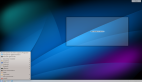在发表这篇文章之前,我解释了如何为一个单用户系统 在 NixOS 中安装和删除软件包。
但是,如果你正在供多个用户使用,有一个很好的方法来分别满足每个用户的需求。
在本指南中,我将指导你如何在 NixOS 上设置一个家庭管理员,以及如何使用它来安装软件包。
如果你是新读者,本系列中讨论的一些资源包括:
在 NixOS 上设置家庭管理员
在本指南中,我将指导你通过 2 种方式来设置家庭管理员:
- 独立的家庭管理员(使用单独的配置文件)
- 作为一个 NixOS 模块(在
configuration.nix 文件中使用它)
那么,让我们从独立方式开始。
独立安装的家庭管理员
如果你使用的是 NixOS 的稳定频道,你可以使用以下命令来配置家庭管理器:
在编写本指南时,稳定版是 22.11。
而 如果你在一个不稳定的频道上,请使用以下命令:
无论你使用稳定版还是不稳定版,下面的步骤都是一样的。
一旦完成,更新频道:
最后,使用下面的命令来安装家庭管理员:
🛠️ 在安装时,可能会出现以下错误:
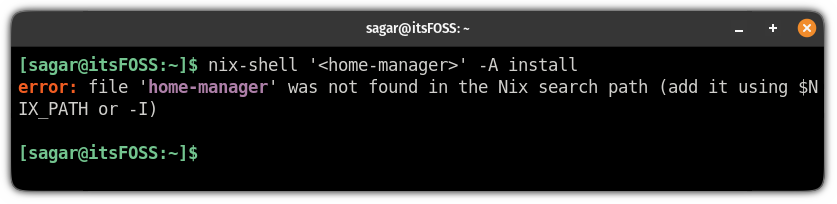
安装家庭管理员时出现构建错误
重新启动你的系统并再次使用安装命令,它将开始安装。
一旦完成,它将显示独立安装的家庭管理员的位置:
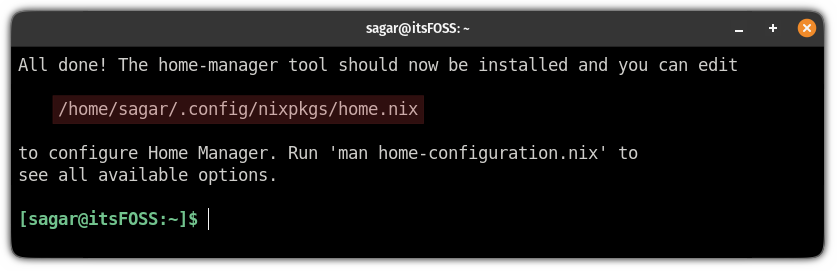
家庭管理器在NixOS中的位置
将家庭管理员安装为 NixOS 模块
⚠️ 如果你选择将家庭管理员作为 NixOS 模块使用,你将需要 sudo 权限。
如果你在一个稳定的频道上(在写本文的时候,是 22.11),你可以使用下面的命令来添加家庭管理员的稳定频道:
而 如果你使用的是不稳定通道或主通道,则使用以下命令:
一旦你使用上面的任何一条命令完成了添加频道的工作,就用下面的方法更新频道:
接下来,用以下方法打开 configuration.nix 文件:
并在 imports [] 中添加以下一行:
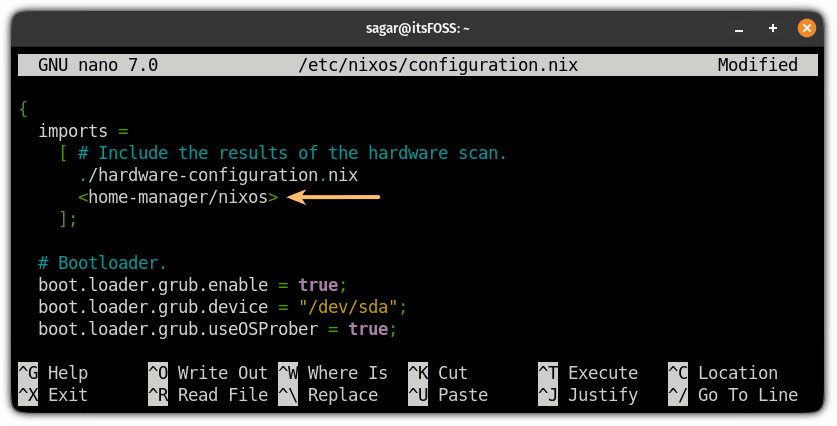
将家庭管理员安装为 NixOS 模块
现在,跳到该行的末尾,在 } 前添加以下内容:
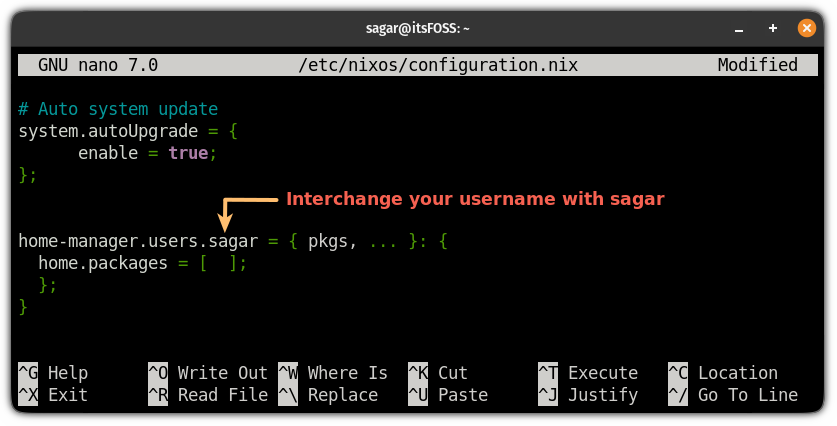
NixOS 配置文件中的家庭管理员模块的格式
上面这一行是为了方便安装和删除软件包而添加的,我接下来会告诉你。
现在,保存修改并退出 Nano 文本编辑器。
接下来,重建配置,并做一个切换:
但如果你使用的是稳定版,并使用上述命令,就会出现以下错误:
🛠️ 错误: 选项
home-manager.users.user.home.stateVersion 被使用但没有定义:
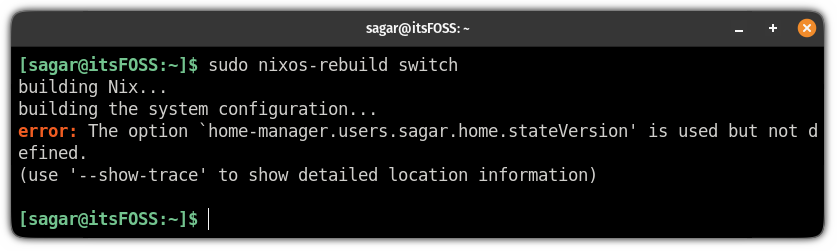
错误: 选项 已被使用但未被定义。
要解决这个问题,你必须在你的家庭管理器块中添加 home.stateVersion。
在写这篇文章时,我正在运行 22.11,所以整个家庭管理员块看起来像这样:
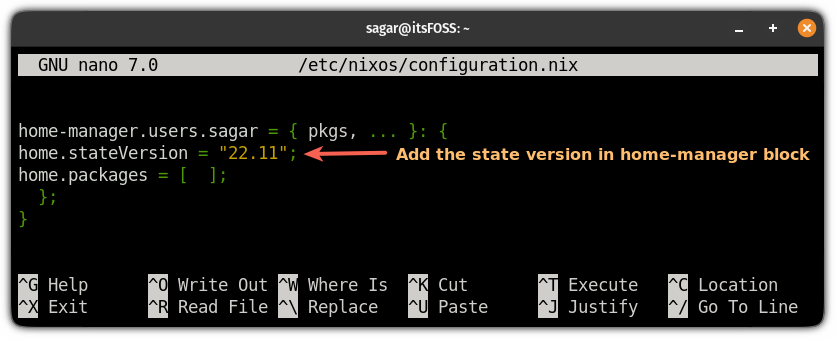
如何解决 选项被使用但没有定义。
保存修改,按 Ctrl+O,按回车键和 Ctrl+X 退出 Nano 文本编辑器。
现在,试着重建配置并再次进行切换,应该可以解决问题。
如何在 NixOS 上使用家庭管理员安装软件包
现在你已经安装了家庭管理员,如何用它来安装软件包:
使用独立安装的家庭管理员
首先,用下面的方法打开配置文件:
跳到行末,在 } 前添加以下代码块:
现在,你所要做的就是在这两个大括号之间写上软件包的名称。
例如,如果我想安装 htop,我将得输入以下内容:
是的,你通常要在软件包的名称后面加上 pkgs.。
但是,如果你想在每次安装新包时不使用 pkgs.,可以改变代码块的语法,如图所示:
而现在,你不再需要在每次安装时使用 pkgs.:
例如,在这里,我想安装 htop、firefox和 libreoffice,所以我的 home 块会看起来像这样:
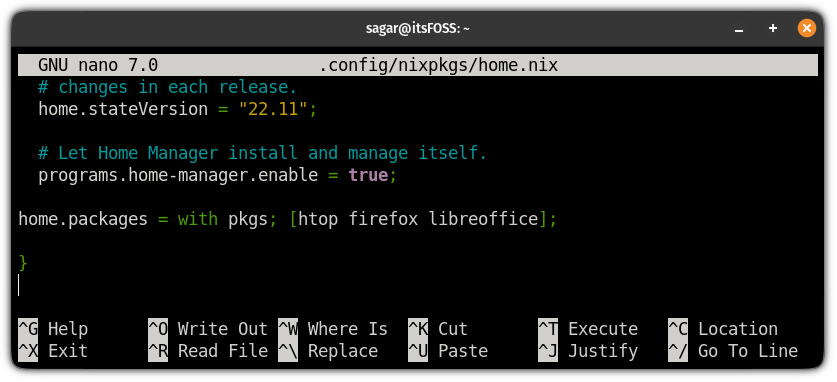
在 NixOS 上使用家庭管理员安装多个软件包
一旦你完成了添加你喜欢的软件包,保存配置文件并使用以下命令来安装软件包:
使用 NixOS 模块方式
首先,用以下命令打开 configuration.nix 文件:
在配置部分,我已经添加了家庭管理员块,所以剩下的就是在 home.packages = [ ]; 里面添加软件包的名称,格式如图所示:
💡我已经在上节提到软件包名称前你可以使用
pkgs. 。
例如,如果我想 安装 htop、Firefox 和 LibreOffice,那么我将添加:
然后我的家庭管理员块会看起来像这样:
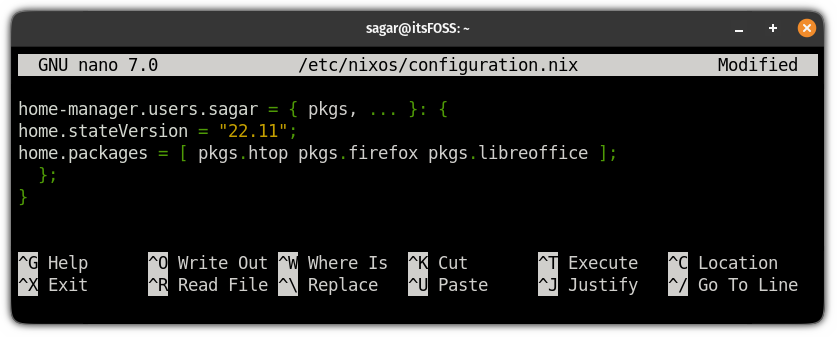
作为 NixOS 模块在家庭管理员中安装多个软件包
现在,保存修改并退出文本编辑器。
接下来,重建配置并使用以下命令进行切换:
这是这样!软件包将很快被安装。
这就结束了
我认为你应该选择独立安装,因为你不需要使用超级用户的权限。另外,如果你运行一个有多个用户的系统,为不同的用户拥有不同的配置文件是相当方便的。
因此,除非你想用一个文件来实现各种目的,否则我认为没有其他理由使用模块选项。
就这样,我结束了 NixOS 的初学者系列。我希望它能给你一个足够好的平台来熟悉这个独特的 Linux 发行版。
💬 你喜欢 NixOS 系列文章吗?对于 NixOS 的初学者,我们还有什么要介绍的吗?请提供你的宝贵意见。